
MIDI工具 占存:19.1MB 时间:2022-03-08
软件介绍: iDreamPiano是一款模拟钢琴软件,用它可以在电脑键盘上弹出美妙的乐曲。它音色逼真,并且可以实...
有的新手朋友表示还不太会使用iDreamPiano钢琴模拟这款软件,为此,下面小编就分享了关于iDreamPiano钢琴模拟的使用操作内容,希望对你们有所帮助哦。
一、下载iDreamPiano完成后,将压缩包中的所有文件提取到创建的目录中,或选择解压缩选项。
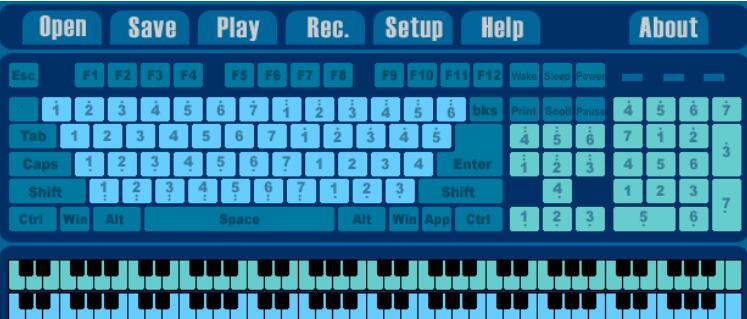
二、运行主程序“iDreamPiano4-u Demo.exe”打开iDreamPiano界面。
三、主界面输入
四、通过调整滑动音量条调整整个软件音量。
五、通过设置关键点选项调整方式。
六、设置速度选项以调整主键盘和键盘的音量(左为主键盘区域,右为键盘下区域,如图中的箭头所示)。默认值分别为70和100。
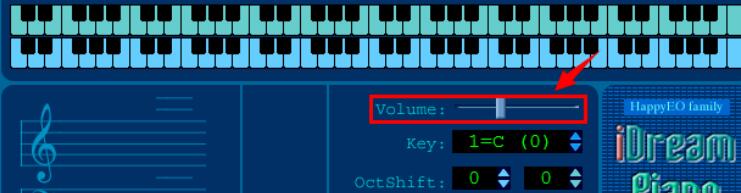
七、“语音”选项可调整主区域和键盘下方的音调。
八、按键盘上相应的键(同时支持多达8个键),模拟钢琴将开始工作。分别显示四个区域的工作条件。
九、如果你的软件此时尚未注册,有些按键按后不发音,有些功能无法使用。未发音键的位置如下(图中包括敲击节奏键,即显示与实际播放声音不匹配的键用黄色框标识)。
十、另外,在主键盘区域按回车键,软件会自动播放有节奏的声音。
iDreamPiano菜单栏功能介绍
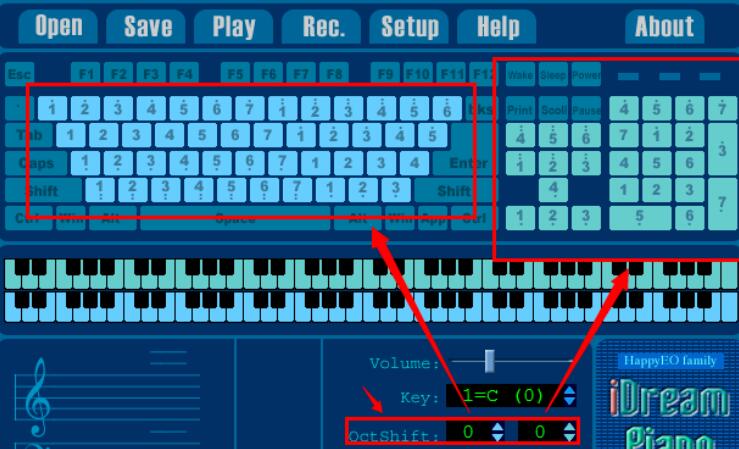
十一、Open和Play一起使用。打开功能可以从软件根目录下的“演示与教学”文件夹中加载LYT分数,也可以加载用户记录的分数,然后使用播放功能等待用户播放。
设置菜单简介
十二、设备文件指定了两个功能:响应速度和混响级别。
十三、响应速度:如软件本身所述,通常不需要调整。
上文就讲解了iDreamPiano钢琴模拟的使用操作过程,希望有需要的朋友都来学习哦。